
Comment connecter l'Astro A50 à votre PlayStation ?
Connecter l'Astro A50

Suivez les étapes ci-dessous pour connecter votre Astro A50 à votre PlayStation.
Playstation 4
Étape 1. Connectez à la PlayStation 4
Étape 2. Vérifiez les paramètres de votre PlayStation 4
Play Station 5
Connectez à la PlayStation 5
Étape 1 : connectez à la PlayStation 4

Vous connectez l'Astro A50 à la PlayStation 4 avec la station de base. Suivez les étapes ci-dessous et couplez votre casque.
- Réglez l'interrupteur à l'arrière de la station de base sur « PS4 ».
- Branchez le câble micro USB et le câble optique dans la station de base.
- Branchez l'extrémité du câble micro USB dans le port USB-A de votre PlayStation 4.
- Branchez l'extrémité du câble optique dans l'entrée optique à l'arrière de votre PlayStation 4.
Votre Astro A50 est maintenant connecté à votre PlayStation 4.
Étape 2 : vérifiez les paramètres de votre PlayStation 4
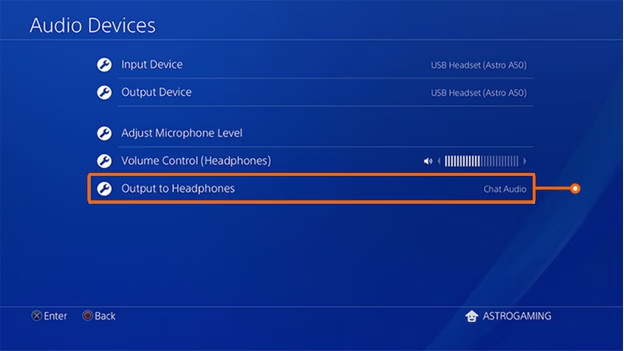
La plupart des casques gamer se branchent avec un dongle USB. Pensez à vérifier vos paramètres pour une connexion optique. Suivez les étapes ci-dessous pour configurer correctement votre PlayStation 4.
- Sélectionnez « Paramètres » sur votre PlayStation 4.
- Allez dans « Son et affichage » et sélectionnez « Paramètres de sortie audio ».
- Changez votre port de sortie en « Sortie numérique » (optique).
- Revenez à « Paramètres de sortie audio », sélectionnez « Format audio » et changez-le en « Bitstream ».
- Retournez dans « Paramètres » et sélectionnez « Appareils ».
- Sélectionnez « Périphériques audios » et changez l'entrée en « Casque USB ».
- Sélectionnez « Sortie vers casque » et changez-le en « Chat Audio ».
Votre PlayStation 4 est maintenant correctement configurée pour votre Astro A50.
Adaptateur HDMI Astro Gaming
- L'adaptateur convient aux Astro A50, A40 et A20.
- Vous réglez vous-même la balance vocale avec cet adaptateur.
- L'adaptateur ne convient pas à tous les casques Astro.
Connectez à la PlayStation 5

Vous voulez connecter votre casque à la PlayStation 5 ? Vous avez alors besoin d'un convertisseur HDMI. Suivez les étapes ci-dessous pour connecter votre casque à votre PlayStation 5.
- Réglez l'interrupteur à l'arrière de la station de base sur « PS4 ».
- Branchez le câble optique à l'arrière de la station de base.
- Branchez l'extrémité du câble optique à l'avant du convertisseur.
- Branchez le câble HDMI à l'arrière du convertisseur.
- Branchez l'extrémité du câble HDMI sur votre PlayStation 5.
Votre Astro A50 est maintenant connecté à votre PlayStation 5.



